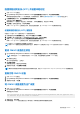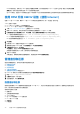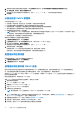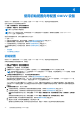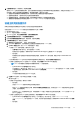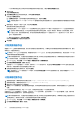Install Guide
Table Of Contents
- OpenManage Integration for VMware vCenter 版本 5.3 安装指南
- 目录
- 简介
- 安装和配置 OMIVV
- 升级 OMIVV 设备和存储库位置
- 使用初始配置向导配置 OMIVV 设备
- 访问 Dell EMC 支持网站上的支持内容
- 相关说明文件
- 联系戴尔
● 警报管理
● 备份和恢复
● 使用戴尔提供程序启用 PHA
以下设置未保存和还原:
● 在虚拟控制台进行的配置(如网络配置、时间配置和密码)
● 发布到 vCenter 的警报和任务
● 在 vCenter 上执行的警报自定义
● 证书
● Dell EMC 管理控制台中配置的常规设置
● NTP 设置
● 在故障情况下对 PHA 进行自定义或设置
1. 在备份和还原设置页面中,单击编辑。
2. 在突出显示的设置和详细信息区域,执行以下操作:
a. 在备份位置,键入备份文件的路径。
b. 在用户名中,输入用户名。
c. 在密码中,输入密码。
d. 在输入用于加密备份的密码中,在框中键入加密的密码。
加密密码可包含字母数字字符和下列特殊字符:@[]{}_+,-.:=。
e. 在验证密码中,重新键入加密的密码。
f. 要验证备份位置并加密备份密码,请单击测试。
3. 要保存这些设置,请单击 应用。
4. 配置备份计划。请参阅计划自动备份。
此步骤后,配置备份计划。
NFS 要求
在配置 NFS 时,OMIVV 需要以下设置:
● 确保您具有执行还原的读取权限和执行备份的写入权限。
● 对于 Windows NFS 共享,请配置以下各项:
○ 在文件夹属性中,单击安全,确保所有人都具有以下权限:
■ 备份和还原的完全控制权限
■ 读取和执行、读取、修改以及针对 RPM 升级列出文件夹内容的权限
○ 在文件夹属性中,单击 NFS 共享,然后单击管理 NFS 共享。
此时将显示 NFS 高级共享窗口。
■ 选择允许匿名访问,然后将 UID 和 GID 值设置为 91。
■ 选择允许未映射用户 Unix 访问。
计划自动备份
有关配置备份位置和凭据的更多信息,请参阅配置备份和还原。
1. 在备份和还原设置页面中,单击编辑自动计划的备份。
相关字段已启用。
2. 要启用备份,请单击已启用。
3. 选中您要运行备份作业于每周的星期几的备份星期复选框。
4. 在备份时间(24 小时,HH:mm)中,以 HH:mm 格式输入时间。
下一个备份将填充下一计划备份的日期和时间。
5. 单击应用。
执行即时备份
1. 在备份和还原设置页面中,单击立即备份。
升级 OMIVV 设备和存储库位置 35